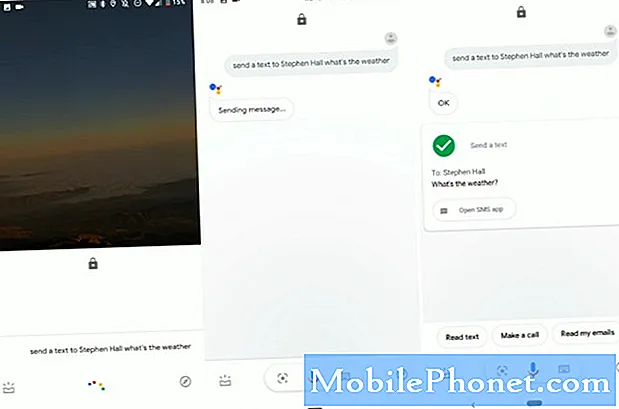#Samsung Galaxy # J5 ในขณะที่อุปกรณ์ระดับกลางนั้นมีคุณสมบัติทางเทคนิคที่ดีซึ่งทำให้มันอยู่ในระดับที่สูงกว่าเมื่อเทียบกับอุปกรณ์ระดับกลางอื่น ๆ ในตลาดปัจจุบัน นอกจากนี้ยังได้รับคำวิจารณ์ในเชิงบวกซึ่งเห็นได้ชัดว่าทำงานได้ตามที่โฆษณาไว้และเจ้าของพบปัญหาเพียงเล็กน้อยเท่านั้น แต่เนื่องจากเป็นอุปกรณ์อิเล็กทรอนิกส์ที่ขึ้นอยู่กับฮาร์ดแวร์และเฟิร์มแวร์จึงอาจเกิดปัญหาได้

ข้อดีอย่างหนึ่งของโทรศัพท์ที่มีแบตเตอรี่แบบถอดได้คือคุณสามารถทำขั้นตอนซอฟต์รีเซ็ตได้อย่างง่ายดายโดยไม่ต้องยุ่งยากมากนัก ในกรณีนี้โทรศัพท์ไม่เปิดเมื่อคุณกดปุ่มเปิด / ปิดอาจเป็นไปได้ว่ากำลังประสบปัญหาเฟิร์มแวร์เล็กน้อยหรือฮาร์ดแวร์ขัดข้อง แม้ว่าข้อบกพร่องสามารถแก้ไขได้อย่างง่ายดายโดยทำการรีบูตตามปกติ แต่ก็มีบางครั้งที่เฟิร์มแวร์จะปิดและเปิดอุปกรณ์ใหม่ไม่ได้เนื่องจากความขัดแย้งในระบบ ดังนั้นคุณต้องทำการรีบูตแบบบังคับหรือที่เรียกว่าซอฟต์รีเซ็ตเพื่อช่วยในการทำให้อุปกรณ์กลับมามีชีวิตอีกครั้ง นั่นคือสิ่งที่ฉันแนะนำให้คุณทำในขั้นตอนนี้:
- ถอดฝาหลังของโทรศัพท์ออก แต่ระวังอย่าให้ตัวล็อคเสียหาย
- ดึงแบตเตอรี่ออกจากอุปกรณ์ของคุณ
- วางแบตเตอรี่บนพื้นผิวที่ได้ระดับแล้วสะบัดเพื่อดูว่าหมุนได้อย่างอิสระหรือไม่เพราะหากเป็นเช่นนั้นแบตเตอรี่จะต้องขยายตัวซึ่งเป็นสัญญาณว่าต้องเปลี่ยนใหม่ หากหมุนไม่ได้ให้ทำตามขั้นตอนเดียวกันกับอีกด้านหนึ่งสำหรับแบตเตอรี่
- หลังจากตรวจสอบสภาพของแบตเตอรี่แล้วให้กดปุ่มเปิด / ปิดของโทรศัพท์ค้างไว้หนึ่งนาทีเพื่อระบายกระแสไฟฟ้าที่เก็บไว้
- ตอนนี้ใส่แบตเตอรี่กลับเข้าไปและยึดด้วยฝาหลัง
- พยายามเปิดโทรศัพท์
หากโทรศัพท์เปิดขึ้นหลังจากทำตามขั้นตอนนี้แสดงว่าปัญหาได้รับการแก้ไขแล้ว! ถ้าไม่เช่นนั้นคุณต้องแก้ไขปัญหาต่อไปเพื่อพยายามทำให้มันกลับมามีชีวิตอีกครั้ง
บันทึก: ผมn ในกรณีที่แบตเตอรี่มีการรั่วซึมกระแทกหรือมีร่องรอยความเสียหายทิ้งอย่างเหมาะสมและงดใช้งานอีกต่อไปเพราะอาจทำให้เกิดปัญหาร้ายแรงไม่เพียง แต่กับโทรศัพท์ของคุณ แต่ยังรวมถึงผู้ใช้ด้วย แบตเตอรี่ระเบิด! คุณอาจซื้อแบตเตอรี่สำรองหากคุณต้องการใช้โทรศัพท์ต่อไป
ขั้นตอนที่ 2: ลองชาร์จโทรศัพท์เพื่อดูว่าโทรศัพท์ตอบสนองหรือไม่
หลังจากทำตามขั้นตอนในขั้นตอนแรกแล้ว แต่โทรศัพท์ยังไม่เปิดคุณต้องตรวจสอบให้แน่ใจว่าไม่ได้เป็นเพียงปัญหาที่เกิดจากแบตเตอรี่หมด ในขั้นตอนนี้คุณต้องพยายามชาร์จโทรศัพท์เพื่อให้แน่ใจว่ามีแบตเตอรี่เพียงพอที่จะเปิดเครื่องส่วนประกอบและดูว่าโทรศัพท์ตอบสนองและชาร์จได้จริงหรือไม่
เสียบอุปกรณ์ชาร์จเข้ากับเต้ารับที่ผนังจากนั้นเชื่อมต่อโทรศัพท์ของคุณเข้ากับเครื่องโดยใช้สายเดิมที่มาพร้อมกับกล่อง ดูที่หน้าจอเพื่อดูว่าไอคอนการชาร์จตามปกติปรากฏขึ้นหรือไม่และลองดูว่าไฟ LED ที่ด้านบนของจอแสดงผลสว่างขึ้นหรือไม่ หากไม่มีการแสดงให้ชาร์จโทรศัพท์ทิ้งไว้ 10 นาทีแล้วลองดูว่ามีสัญญาณหรือไม่
ในกรณีที่โทรศัพท์ไม่ชาร์จให้ลองเชื่อมต่อกับคอมพิวเตอร์หรือแล็ปท็อปของคุณเพื่อดูว่าโทรศัพท์ตอบสนองหรือไม่และหากเป็นเช่นนั้นแสดงว่าปัญหาเกิดจากที่ชาร์จไม่ใช่โทรศัพท์ของคุณ ถึงเวลาซื้อที่ชาร์จใหม่ แต่หากโทรศัพท์ยังคงไม่ตอบสนองกับอุปกรณ์อื่นให้ลองใช้สายเคเบิลอื่นและหากปัญหายังคงมีอยู่แสดงว่าโทรศัพท์กำลังประสบปัญหาในการชาร์จ ก่อนอื่นคุณต้องแก้ไขปัญหานี้
สมมติว่าชาร์จโทรศัพท์ได้ดีจากนั้นให้ชาร์จทิ้งไว้จนกว่าจะเต็มแล้วจึงลองเปิดเครื่องตามปกติ หากเครื่องไม่ตอบสนองแม้หลังจากชาร์จแล้วให้ลองขั้นตอนต่อไป
ขั้นตอนที่ 3: พยายามบูตอุปกรณ์ในเซฟโหมด
เป็นไปได้ว่าแอปของบุคคลที่สามหนึ่งหรือบางแอปก่อให้เกิดปัญหาอย่างน้อยเราก็พยายามแยกแยะความเป็นไปได้นี้ออกไปเนื่องจากเราทราบว่าโทรศัพท์กำลังชาร์จได้ดี เราจำเป็นต้องเรียกใช้โทรศัพท์โดยปิดใช้งานองค์ประกอบของบุคคลที่สามทั้งหมดเพื่อให้เราสามารถแยกได้ทันทีหากปัญหาเกิดจากหนึ่งหรือบางส่วน นี่คือวิธีบูต Galaxy J5 ของคุณในเซฟโหมด:
- ปิด Galaxy J5 ของคุณ
- กดทั้งปุ่มลดระดับเสียงและปุ่มเปิด / ปิดค้างไว้
- เมื่อโลโก้ Samsung ปรากฏขึ้นให้ปล่อยปุ่มเปิด / ปิด แต่กดปุ่มลดระดับเสียงค้างไว้
- อนุญาตให้โทรศัพท์เริ่มการทำงานในขณะที่กดปุ่มลดระดับเสียงค้างไว้ อาจใช้เวลาสักครู่จึงจะเสร็จสมบูรณ์
- เมื่อโทรศัพท์มาถึงหน้าจอหลักและคุณจะเห็น“ เซฟโหมด” ที่มุมล่างซ้ายของหน้าจอแสดงว่าทำได้สำเร็จ มิฉะนั้นให้ทำซ้ำขั้นตอนจากด้านบน
หากโทรศัพท์บู๊ตสำเร็จในโหมดนี้แสดงว่ามีบุคคลที่สามหรือบางรายเป็นสาเหตุของปัญหาอย่างชัดเจน ค้นหาแอพนั้นแล้วถอนการติดตั้ง คุณอาจต้องถอนการติดตั้งมากกว่าหนึ่งแอพเพื่อแก้ไขปัญหาและฉันขอแนะนำให้คุณเริ่มต้นด้วยแอพที่คุณดาวน์โหลดล่าสุดหรือที่คุณติดตั้งเมื่อถึงเวลาที่ปัญหานี้เริ่มต้นขึ้น นี่คือวิธีถอนการติดตั้งแอพจาก J5 ของคุณ:
- จากหน้าจอหลักใด ๆ ให้แตะไอคอนแอพ
- แตะการตั้งค่า
- แตะแอปพลิเคชัน
- แตะตัวจัดการแอปพลิเคชัน
- แตะแอปพลิเคชันที่เป็นปัญหา
- แตะถอนการติดตั้ง
- แตะถอนการติดตั้งอีกครั้งเพื่อยืนยัน
หลังจากติดตั้งแอพที่น่าสงสัยแล้วให้ลองรีบูตโทรศัพท์ของคุณในโหมดปกติเพื่อดูว่าปัญหาได้รับการแก้ไขหรือไม่ อย่างไรก็ตามหากยังไม่สามารถบู๊ตได้สำเร็จอย่างน้อยเราก็รู้ว่าฮาร์ดแวร์ของอุปกรณ์ของคุณใช้ได้ดีและสามารถบู๊ตได้ในเซฟโหมด ดังนั้นฉันขอแนะนำให้คุณรีบูตโทรศัพท์ของคุณในเซฟโหมดอีกครั้งสำรองไฟล์และข้อมูลของคุณจากนั้นดำเนินการรีเซ็ตเป็นค่าเริ่มต้นจากโรงงาน
- จากหน้าจอหลักให้แตะไอคอนแอพ
- แตะการตั้งค่า
- แตะสำรองและรีเซ็ต
- หากต้องการให้แตะสำรองข้อมูลของฉันเพื่อเลื่อนแถบเลื่อนไปที่เปิดหรือปิด
- หากต้องการให้แตะกู้คืนเพื่อเลื่อนแถบเลื่อนไปที่เปิดหรือปิด
- แตะรีเซ็ตข้อมูลเป็นค่าเริ่มต้น
- แตะรีเซ็ตอุปกรณ์
- หากคุณเปิดการล็อกหน้าจอไว้ให้ป้อน PIN หรือรหัสผ่าน
- แตะดำเนินการต่อ
- แตะลบทั้งหมด
หลังจากนี้ให้ลองบู๊ตตามปกติและควรใช้งานได้ สังเกตของคุณต่อไปจากนั้นติดตั้งแอปทีละแอปจนกว่าคุณจะพอใจกับการแก้ไขปัญหา
ในทางกลับกันหากโทรศัพท์ไม่สามารถบู๊ตในเซฟโหมดได้ให้ไปยังขั้นตอนถัดไป
ขั้นตอนที่ 4: ลองเริ่มโทรศัพท์ในโหมดการกู้คืน
การบูตในโหมดการกู้คืนจะเป็นการเปิดเครื่องส่วนประกอบฮาร์ดแวร์ทั้งหมด แต่จะไม่โหลดส่วนต่อประสาน Android แต่จะโหลดเมนูการกู้คืนระบบ Android ซึ่งคุณมีตัวเลือกมากมายให้เลือก หาก Galaxy J5 ของคุณสามารถบู๊ตในโหมดนี้ได้สำเร็จแสดงว่าฮาร์ดแวร์ใช้ได้ดี แต่อุปกรณ์กำลังประสบปัญหาซอฟต์แวร์หรือเฟิร์มแวร์บางประเภทซึ่งสามารถแก้ไขได้โดยการเช็ดพาร์ทิชันแคชหรือทำการรีเซ็ตต้นแบบ ต่อไปนี้เป็นวิธีบูตโทรศัพท์ในโหมดการกู้คืน:
- กดปุ่มเพิ่มระดับเสียงและปุ่มโฮมค้างไว้จากนั้นกดปุ่มเปิด / ปิดค้างไว้
- เมื่อหน้าจอโลโก้อุปกรณ์ปรากฏขึ้นให้ปล่อยเฉพาะปุ่มเปิด / ปิด
- เมื่อโลโก้ Android ปรากฏขึ้นให้ปล่อยปุ่มทั้งหมด ("การติดตั้งการอัปเดตระบบ" จะปรากฏขึ้นประมาณ 30-60 วินาทีก่อนที่จะแสดงตัวเลือกเมนูการกู้คืนระบบ Android)
หากประสบความสำเร็จให้ลองล้างพาร์ติชันแคชก่อน ...
- กดปุ่มลดระดับเสียงหลาย ๆ ครั้งเพื่อไฮไลต์ "ล้างพาร์ทิชันแคช"
- กดปุ่มเปิด / ปิดเพื่อเลือก
- กดปุ่มลดระดับเสียงเพื่อไฮไลต์ "ใช่" แล้วกดปุ่มเปิด / ปิดเพื่อเลือก
- เมื่อการล้างพาร์ติชันแคชเสร็จสิ้นระบบจะไฮไลต์ "รีบูตระบบทันที"
- กดปุ่มเปิด / ปิดเพื่อรีสตาร์ทอุปกรณ์
- จะใช้เวลานานกว่าเล็กน้อยในการรีบูตโทรศัพท์หลังจากขั้นตอนนี้ แต่รอจนกว่าจะถึงหน้าจอหลักก่อนใช้งาน
หากปัญหายังคงอยู่หลังจากเช็ดพาร์ทิชันแคชแล้วคุณควรทำการรีเซ็ตต้นแบบ อย่างไรก็ตามคุณไม่สามารถปิดการป้องกันการโจรกรรมได้เนื่องจากโทรศัพท์ไม่ได้บู๊ตตามปกติหรืออยู่ในเซฟโหมด หมายความว่าคุณอาจถูกล็อกไม่ให้ใช้งานอุปกรณ์ของคุณหากคุณไม่ทราบบัญชี Google และรหัสผ่านของคุณ แต่หากคุณไม่มีปัญหาในการจดจำให้ดำเนินการรีเซ็ต:
- กดปุ่มเพิ่มระดับเสียงและปุ่มโฮมค้างไว้จากนั้นกดปุ่มเปิด / ปิดค้างไว้
- เมื่อหน้าจอโลโก้อุปกรณ์ปรากฏขึ้นให้ปล่อยเฉพาะปุ่มเปิด / ปิด
- เมื่อโลโก้ Android ปรากฏขึ้นให้ปล่อยปุ่มทั้งหมด ("การติดตั้งการอัปเดตระบบ" จะปรากฏขึ้นประมาณ 30-60 วินาทีก่อนที่จะแสดงตัวเลือกเมนูการกู้คืนระบบ Android)
- กดปุ่มลดระดับเสียงหลาย ๆ ครั้งเพื่อไฮไลต์ "ล้างข้อมูล / รีเซ็ตเป็นค่าเริ่มต้นจากโรงงาน"
- กดปุ่ม Power เพื่อเลือก
- กดปุ่มลดระดับเสียงจนกว่า "ใช่ - ลบข้อมูลผู้ใช้ทั้งหมด" จะถูกไฮไลต์
- กดปุ่ม Power เพื่อเลือกและเริ่มการรีเซ็ตต้นแบบ
- เมื่อการรีเซ็ตต้นแบบเสร็จสมบูรณ์ระบบจะไฮไลต์ "รีบูตระบบทันที"
- กดปุ่มเปิด / ปิดเพื่อรีสตาร์ทอุปกรณ์
หากปัญหายังคงมีอยู่หลังจากนี้หรือหากโทรศัพท์ไม่สามารถบู๊ตได้ในโหมดการกู้คืนแสดงว่าคุณไม่มีทางเลือกอื่นนอกจากส่งโทรศัพท์เข้ารับการตรวจสอบและ / หรือซ่อมแซม
เชื่อมต่อกับเรา
เราเปิดรับปัญหาคำถามและข้อเสนอแนะของคุณเสมอดังนั้นโปรดอย่าลังเลที่จะติดต่อเราโดยกรอกแบบฟอร์มนี้ เราสนับสนุนอุปกรณ์ Android ทุกเครื่องที่มีและเราจริงจังในสิ่งที่เราทำ นี่เป็นบริการฟรีที่เรานำเสนอและเราจะไม่เรียกเก็บเงินจากคุณ แต่โปรดทราบว่าเราได้รับอีเมลหลายร้อยฉบับทุกวันและเป็นไปไม่ได้ที่เราจะตอบกลับทุกฉบับ แต่มั่นใจได้ว่าเราอ่านทุกข้อความที่ได้รับ สำหรับผู้ที่เราได้ช่วยเหลือโปรดกระจายข่าวโดยการแบ่งปันโพสต์ของเราให้เพื่อนของคุณหรือเพียงกดไลค์ Facebook และ Google+ เพจของเราหรือติดตามเราทาง Twitter